Løs Xiaomi Mi & Redmi fingeraftryksproblemer med de bedste løsninger nedenfor. Fingerprint Scanner eller sensor er den nyeste og stærkt anvendte funktion på næsten alle de nye smartphones. Fingeraftrykket fungerer som et hårdt lag af sikkerhed for enheden, da den bruger fingerens biometri til at registrere de oprindelige brugere af telefonen. Sensorfejl er almindelige på Android-telefoner, og lad os læse dem detaljeret.
I dag i dette indlæg vil jeg fortælle dig de bedste løsninger til at løse alle fingeraftryksproblemer på alle Xiaomi-enheder. Da fingeraftrykproblemerne hovedsageligt skyldes softwarefejl, er løsninger til at løse fingeraftryksproblemet generelt de samme for alle Xiaomi-modeller. Det er alle de nedenstående løsninger, der kan fungere for alle Xiaomi-enheder.
Du kan prøve følgende metoder på Xiaomi-telefoner som Redmi Note 5, Mi A1, Redmi 5 Plus, Redmi Note 4, Note 5 Plus, Redmi 5, Xiaomi Mi6, Mi Max 2, Y1, Mi Max 3, Note 5A, Mi 6 Plus, Redmi 3S Prime, Poco X1, Poco X2, 4 Prime, Mi 6C, Redmi 3A, Mi 5S Poco F1 osv. Løs problemer som fingeraftryk fungerer ikke, svarer ikke, der opstod en fejl med fingeraftryksscanner, kunne ikke tilføje fingeraftryk prøv igen osv.
Løs alle Xiaomi Redmi & Mi-fingeraftryksproblemer
Bemærk: Jeg tror, at du har genstartet enheden, men problemet er ikke løst. Hvis ikke endnu, skal du først genstarte telefonen og kontrollere, om den er rettet. Hvis det ikke sker med en simpel genstart, fortsæt med nedenstående løsninger.
Løsning 1. Ryd telefonens cache
Følgende trin kan variere for MIUI-versioner.
Trin 1. Åbn Updater- appen.
Trin 2. Tryk på Menu-knappen> Genstart til gendannelsestilstand. Tryk på Genstart nu.
Trin 3. I gendannelsestilstand kan du bruge lydstyrkeknapperne til at flytte fremhævningen og tænd / sluk- knappen for at vælge. Vælg her engelsk.
Trin 4. Vælg Slet og nulstil, og vælg Slet cache.

Gendannelsesmenu
Trin 5. Tryk på Ja for bekræftelse.
Trin 6. Når processen er afsluttet, skal du trykke på Tilbage.
Trin 7. Vælg Genstart og Genstart til system.
Løsning 2. Prøv en enkel løsning
Denne enkle løsning kan løse problemet på mange af enhederne.
Gå til Udviklerindstillinger → Deaktiver “Ikke hold aktiviteter”. Kontroller, om ordningen er løst.
Hvis du ønsker det, kan du også foretage hukommelsesoptimering (høj). Genstart telefonen, og følg regelmæssige procedurer for tilføjelse af fingeraftryk.
Til valgmulighed for udvikler
- Gå først til indstillinger - om telefon
- Tryk 5 gange i MIUI-version efter
- Du får mulighed for udvikler i yderligere indstillinger.
Løsning 3. Skift til gæstebruger
- Træk underretningslinjen ned, og tryk her på brugerkontoen (til højre). Skift til gæstebruger, du kan også finde muligheden under Android-indstillinger.
- Prøv at tilføje fingeraftrykket.
- Hvis løsningen fungerer, skal du skifte tilbage til din normale brugerkonto og rydde det interne lager og tilføje et nyt fingeraftryk. Færdig!
Løsning 4. Prøv en løsning
Løsning I
Skift bare mønsteret til pin og tilføj fingeraftrykket. Når du bliver bedt om at trykke på Næste på skærmen, skal du ikke trykke på Næste! Sæt din finger i stedet for scanneren, så fortsætter den til næste side og følg instruktionen, indtil den er færdig. Fingeraftrykket skal fungere fint.
Løsning II
Gå til Indstillinger → Skærmlås, og registrer derefter ukendt finger. Slet nu ikke fingeraftryk, men fjern selve skærmlåsen, og tilføj derefter skærmlås og registrer dit fingeraftryk.
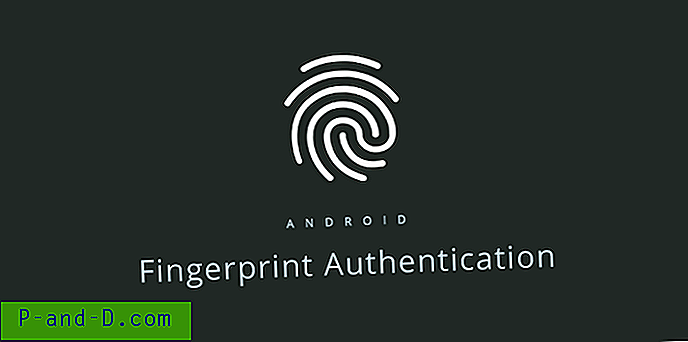
Fingeraftryksgodkendelse
Løsning 5. Nulstil telefonen
Hvis ingen af ovenstående fungerer, skal du benytte dig til at nulstille enheden. Jeg anbefaler dig at nulstille enheden fra gendannelsestilstand.
Trin 1. Åbn Updater- appen.
Trin 2. Tryk på Menu-knappen> Genstart til gendannelsestilstand. Tryk på Genstart nu.
Trin 3. I gendannelsestilstand kan du bruge lydstyrkeknapperne til at flytte fremhævningen og tænd / sluk- knappen for at vælge. Vælg her engelsk.
Trin 4. Vælg Slet og nulstil, og vælg Slet alle data.
Løsning 6. For rodede enheder / blinkede rom'er
Slet nogle filer
Åbn File Manager og gå til data / system /
Slet her to filer med udvidelse ' .key ' og tre filer med ordet ' locksettings ' i deres fulde navn.
Genstart enheden, og tilføj nu fingeraftryk igen. Udført skål!
Du kan også slette
Slet disse filer på din rootede Xiaomi-telefon.
/data/system/users/0/fpdata/user.db
/data/system/users/0/settings_fingerprint.xml
Dette kan delvist løse problemet.
Konklusion: Med ovenstående løsninger kan du løse enhver type problemer med din Xiaomi Redmi eller Mi Fingerprint Sensor til normale såvel som rodfæstede enheder. Hvis du stadig står over for noget problem, beder jeg dig om at sende problemet i kommentarafsnittet nedenfor. Besøg også enhver nærmeste Xiaomi Care for at få hjælp.
Jeg håber, at indlægget var nyttigt. Kommenter nedenfor for hjælp eller support, hvis nødvendigt. Del dit problem, hvis det ikke løses med løsningen ovenfor på Mi Forum for flere forslag.





